深入了解外部测试
什么是外部测试?
外部测试是在设备上运行 Windows Insider Preview 内部版本的过程。 通过运行这些早期版本的 Windows 并给予我们反馈,你可以帮助我们塑造 Windows 的未来。 报名参加该计划后,你可以在任意数量的设备上运行 Insider Preview 内部版本,并且在每台设备上使用自己所选择的频道。
什么是频道?
我们通过频道向你发布 Insider Preview 内部版本,这些频道旨在根据你的生活和设备所需的 Windows 质量为你提供不同的体验。 选择频道时,应注意考虑以下因素:
- 你需要你的设备有多稳定
- 你可以在你的设备上处理什么级别的问题
- 你希望在开发阶段提前多长时间了解相关功能和更改
- 你是否需要 Microsoft 支持
随着我们在未来不断改进构建和发布 Windows 的方式,我们可能会引入新频道来向你提供新体验。
开发频道
开发频道适用于那些喜欢第一个了解 Windows 最新功能和更新的高技术用户。 该频道将从我们的工程师那里获得开发周期中最早的内部版本,以及最新的正在编写中的代码。 这些并不总是稳定的内部版本,在此频道中进行外部测试时,有时会出现阻止关键活动或需要采取变通方法的问题。
这些内部版本并不与特定发布版本匹配,这意味着这些内部版本可能只是我们的工程师正在编写中的最新代码。 此频道中的新功能和操作系统改进将在准备就绪后出现在未来的 Windows 发布版本中,我们可能会将它们作为完整的操作系统内部版本更新或服务发布版本提供。 你在这里提供的反馈将帮助我们的工程师对最新代码进行重大修复和更改。
Beta 版频道
Beta 版频道适用于具有以下需求的早期采用者和 IT 专业人员:希望了解即将推出的内容或验证最新 Windows 更新和功能,但又需要使用经过 Microsoft 验证的可靠更新。
加入 Beta 版频道后,你将看到与即将发布的特定版本(如 Windows 11)关联的内部版本。 你的反馈在这里尤其重要,因为它将帮助我们的工程师确保在推出主要发布版本之前解决关键问题。
发布版本预览频道
在发布版本预览频道中,预览体验成员和 IT 专业人员可以在即将发布的 Windows 版本面世之前试用该版本,获得高级质量更新和某些关键功能。 如果你参加的是企业版 Windows 预览体验计划,Microsoft 也会支持这些内部版本。
从测试圈到频道的转移
对于已在进行外部测试的 Windows 预览体验成员,系统会自动将其转移到与旧测试圈对应的新频道。 快圈将转移到开发频道,慢圈将转移到 Beta 版频道,发布版本预览圈将转移到发布版本预览频道。
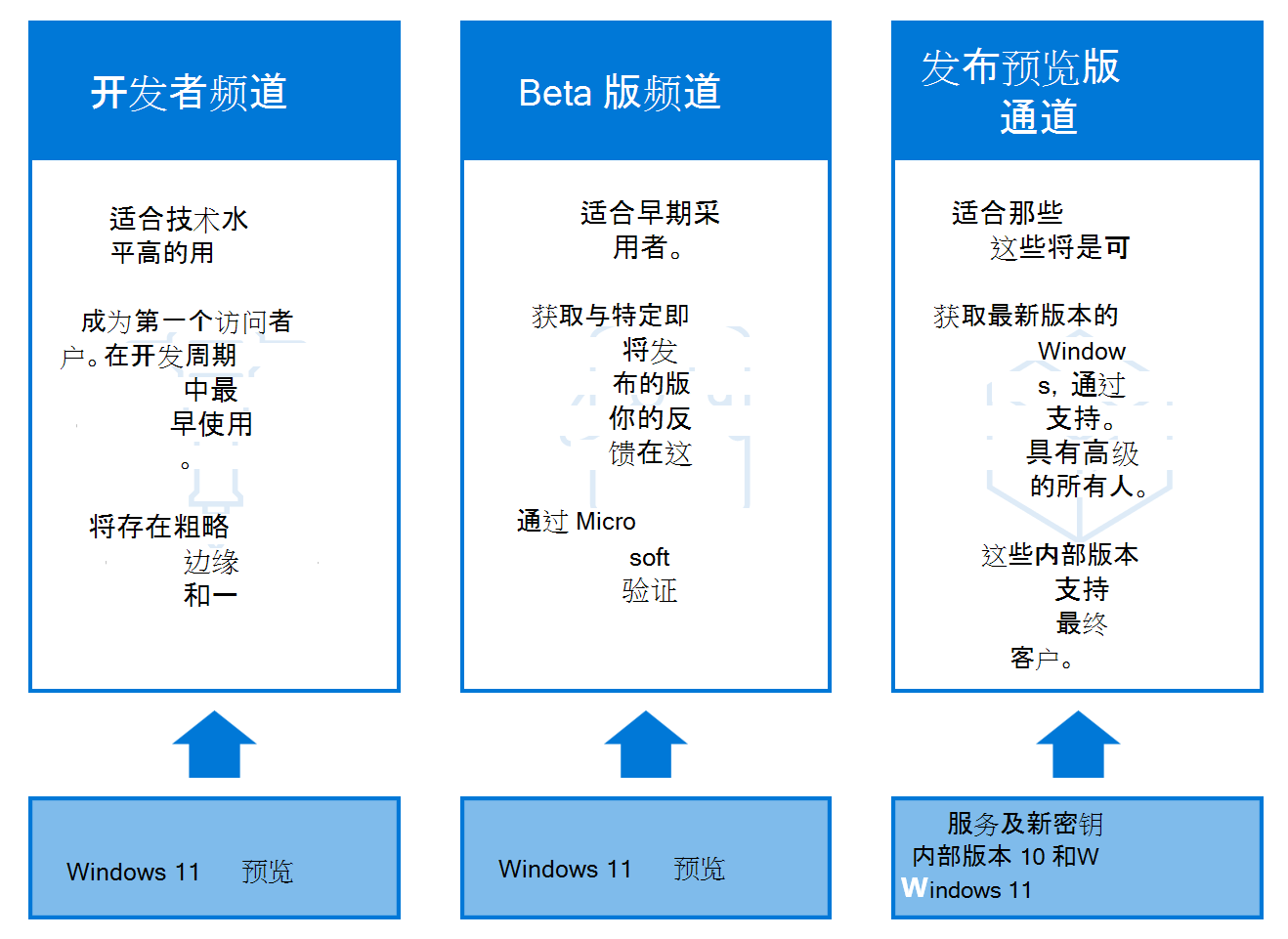
IT 管理员仍可以使用推出 Azure Marketplace 虚拟机之前和推出期间用于管理策略的相同工具来管理 Beta 版频道和发布版本预览频道中的内部版本。
若要尝试新体验,请转到 设置>更新 & 安全>Windows 预览体验计划 以更改频道。
在频道间切换
如果你安装了 Beta 版频道或发布版本预览频道中的 Insider Preview 内部版本,那么在频道之间切换将会非常简单。 但是,如果你在开发人员频道中安装了内部版本,因为它未绑定到特定版本,它将取决于你当前版本和你要切换到的频道中的当前测试版版本,以及你需要执行的步骤。
从 Beta 版频道切换到发布版本预览频道
- 转到 “设置更新>& 安全>Windows 预览体验计划”。
- 在“选择预览体验成员设置”下,选择当前频道以打开所有频道选项。
- 选择要切换到的频道旁边的单选按钮。 你的设置将更新为新频道。
- 下次你收到更新时,它将用于你的新频道。
从开发频道切换到其他频道
有时,可能会将设备从开发人员频道切换到其他渠道。 若要确定从开发人员频道切换所需的过程,首先需要查找当前内部版本号,并将其与想要切换到的频道中的当前内部版本号进行比较。
若要查找当前版本,可以检查桌面右下方的水印、在“设置”中查看“关于”或运行 winver 命令。
接下来,通过检查外部测试中心来确定所需通道中的当前外部测试版本。
如果你的当前内部版本编号等于或低于你想要移动到的频道中的内部版本编号:
- 打开“设置Windows 更新>>Windows 预览体验计划”。
- 选择选择预览体验成员设置。
- 选择所需的渠道,Beta 渠道 (推荐)或发布预览频道。
- 下次你收到更新时,它将用于你的新频道。
注意
可能需要一些时间才能在所选的新频道中提供更新。
如果你的当前内部版本编号高于你想要移动到的频道中的内部版本编号:
- 按照上述说明在你的设备上执行 Windows 干净安装。
- 重新安装 Windows 后,请转到 “设置>更新 & 安全>Windows 预览体验计划 ”以再次设置设备,确保选择要移动到的频道。 详细了解如何设置设备。
了解更新
在设置设备并安装第一个 Insider Preview 内部版本后,你将开始根据自己选择的频道体验获得更新。 每次更新时,你都会看到一个新的内部版本号,该编号可以帮助你了解你将在相应内部版本中看到什么。
主要内部版本
主要内部版本可能包括新功能、更新、Bug 修复、应用程序更改等。 当内部版本号比之前的内部版本增加 1 或更大的数值时,便表示你收到的是主要内部版本。 你将在开发频道、Beta 版频道和发布版本预览频道中看到主要内部版本。
次要内部版本
次要内部版本也称为服务或累积更新,它提供对已发布的主要内部版本的小幅 Bug 修复、更新或更改。 当内部版本号增加小数位的数值时,便表示你收到的是次要内部版本。 虽然次要内部版本的推出没有既定的规则,但是它们在开发频道中很少见,在 Beta 版频道中是附加在主要内部版本上,在发布版本预览频道中则是在部分主要内部版本之间推出。
注意
如果你在接收 Insider Preview 内部版本时遇到问题,希望停止接收预览内部版本,或者希望退出该计划,请在我们的疑难解答部分了解更多信息。